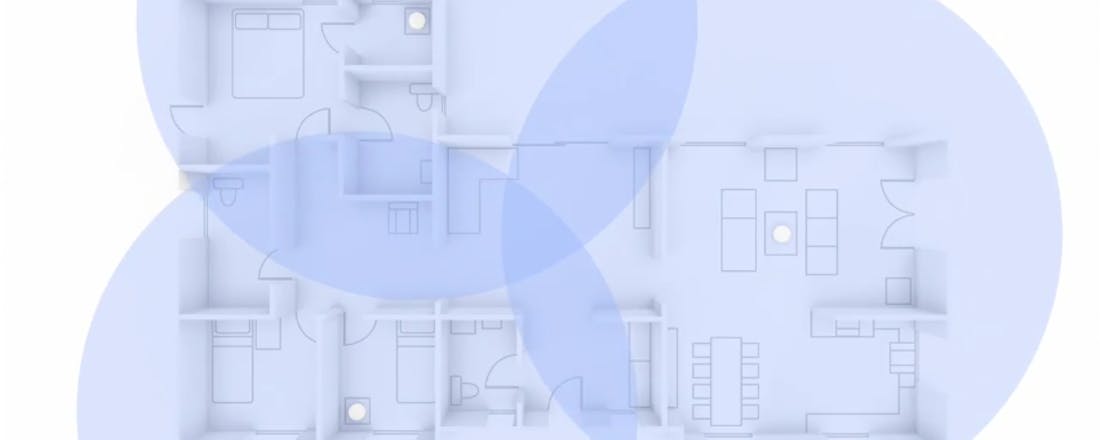De beste alternatieven voor mesh-wifi
Wij noemen mesh-wifi al jaren dé oplossing voor een snel en betrouwbaar draadloos netwerk met een goed bereik. Maar … mesh-wifi is niet altijd en overal de beste optie. In dit artikel bespreken we een aantal alternatieven die, afhankelijk van jouw huis en situatie, een betere optie zouden kunnen zijn.
De voordelen van een wifi-mesh-systeem zijn bekend, maar er zijn ook nadelen: de betere sets zijn prijzig, ze vervangen vaak alle bestaande hardware waar je al in hebt geïnvesteerd en het blijft natuurlijk een draadloze oplossing. En alle signalen die door de lucht gaan, zijn per definitie gevoelig voor invloeden van buitenaf.
Elk huis is ook uniek; de indeling, de aanwezige hardware en de exacte wifi-problematiek verschilt dan ook per situatie. Misschien is investeren in een compleet mesh-systeemoverdreven als je slechts nét dat beetje bereik tekortkomt voor achter in de tuin of dat éne kamertje op zolder. Of wat als je huis volledig bekabeld is? Dan wil je daar natuurlijk optimaal gebruik van maken.
Dat laatste blijft eigenlijk sowieso het beste advies dat we kunnen geven: als je écht een top wifi-netwerk wil maken, is niets betrouwbaarder dan een kabel laten trekken. We bespreken in dit artikel situaties waarin kabels geen oplossing zijn, maar we schetsen ook in hoe je een situatie waar je dat wel kan (laten) doen, voor een echt ultiem draadloos netwerk in huis.
Wifi-mesh-systemen
In een artikel over wifi-mesh-systemen mogen de prestaties die je met zo’n systeem haalt natuurlijk niet ontbreken. Wifi-mesh-systemen kun je indelen in verschillende snelheidsklassen waarbij dualband AC1200/1300-systemen geen aparte draadloze backhaul hebben, terwijl tri-band-systemen in de AC2200/3000-klasse daar wel over beschikken.
Een van de wifi-mesh-punten vormt de bedraad aangesloten basis van het systeem, en wanneer bijvoorbeeld je laptop is verbonden met dat mesh-punt kun je bij ieder systeem, net als bij een bedraad accesspoint, een snelheid van minimaal 450 Mbit/s halen. Bij de betere systemen kun je ook via een draadloos aangesloten mesh-punt nog altijd een snelheid tussen de 200 en 350 Mbit/s halen. Bij de betere dualband-systemen haal je via draadloos aangesloten mesh-punten nog altijd een snelheid tussen de 120 en 200 Mbit/s.
Let op: het gaat hier wel om snelheden die wij gehaald hebben op onze testlocatie met de beste systemen in hun klasse; draadloze snelheden kunnen per locatie verschillen. Je vindt de testresultaten van 23 wifi-mesh-systemen in onze uitgebreide wifi-mesh-test die je hier kunt lezen.
©PXimport
Repeaters
De wifi-repeater, soms ook de range extender genoemd, is een van de oudste oplossingen voor het uitbreiden van je draadloze netwerk. Deze apparaten zijn inmiddels zo gemeengoed geworden dat je ze al voor een paar tientjes bij de lokale prijsvechter uit de grabbelton kan halen. Een repeater werkt in de basis niet veel anders dan een mesh-systeem. Het maakt contact met je bestaande netwerk op een plek in huis waar de verbinding nog wél goed is, en breidt dat vervolgens uit.
Waarom dan meer betalen voor een mesh-oplossing? Nu, in de praktijk blijken de resultaten van repeaters behoorlijk tegen te vallen. Vooral de goedkopere apparaten hebben regelmatig een reset nodig en zijn gevoelig voor invloeden van buiten. Ze leveren dus wisselende prestaties, vaak zonder duidelijke verklaring. En als het wel stabiel werkt, reken dan op snelheden van zo’n 50 Mbit/s met uitschieters naar 90 Mbit/s voor de echt goedwerkende exemplaren.
Hoewel de theorie van mesh en repeaters niet ver van elkaar verwijderd ligt, is de praktijk dus anders. De meeste mesh-oplossingen gebruiken krachtige moderne chips, goede ondersteunende componenten en uitgekiende software. Bij repeaters wordt hier keihard op bezuinigd. Vergelijk de ervaring gerust met die tussen een high-end en een budgetsmartphone: ze lijken in theorie op elkaar, maar de ervaring is onvergelijkbaar.
©PXimport
Halvering capaciteit
Maar ook als je een goed werkende (duurdere) repeater in huis hebt, resteert het probleem dat de manier waarop repeaters werken per definitie leidt tot een capaciteitsverlies van zo’n vijftig procent. Luxere dualband repeaters zoals de AVM Fritz!WLAN Repeaters ondervangen dat door slim met de vrije banden om te gaan en leveren zo alsnog de maximale snelheid die je van een typische internetverbinding mag verwachten, maar dan komen we prijstechnisch al in de buurt van mesh en de andere alternatieven in dit artikel. In een mesh-systeem zijn alle componenten op elkaar afgestemd, waardoor de snelheden simpelweg beter zijn.
©PXimport
Goedkoop
Waarom besteden we toch ruim aandacht aan repeaters ondanks dat we er zoveel kritiek op hebben? Nu, mocht je voor jouw huis slechts de wifi-prestaties in een klein deel van de woning willen verbeteren, dan is een repeater gezien de prijs en het installatiegemak weldegelijk een aanvaardbare optie. In tegenstelling tot een mesh-systeem, dat al snel een groot deel van je netwerk vervangt, is het namelijk een kwestie van één apparaat in het stopcontact en gaan. Dus als je alleen met een slechte verbinding zit in dat ene kleine kamertje waar je hoogstens door je timeline wil scrollen of Netflix wil kijken, dan is een repeater alsnog een valide alternatief. Maar laat de echte budgetmodellen altijd links liggen.
Wifi 6
Tegenwoordig is wifi 6 de nieuwe standaard, en zijn telefoons en laptops met wifi 6 al redelijk breed verspreid. Hoewel er inmiddels genoeg wifi 6-routers te koop zijn in allerlei prijsklassen, is het aanbod versterkers, accesspoints en powerline-adapters vooralsnog gering. Mocht je reeds wifi 6-apparaten hebben, of verwacht je de komende tijd een nieuwe (luxe) laptop aan te schaffen, dan is wifi 6-ondersteuning echter wel iets om naar te kijken. Schaf in dat geval dus nog geen relatief duur accesspoint-systeem aan, maar wacht nog even totdat de wifi 6-varianten te koop zijn.
Accesspoints
Er gaat niets boven een bedraad netwerk als basis in huis als je voor topprestaties en betrouwbaarheid gaat. De betere wifi-mesh-systemen kunnen daar echter ook gebruik van maken; dit wordt ook wel bedrade backhaul genoemd. In dat geval gebruiken de mesh-systemen waar mogelijk het bedrade netwerk voor onderlinge communicatie om zo de draadloze verbindingen te ontlasten. En, waar dat niet mogelijk is, slaan ze onderling een draadloze brug, zodat je overal in huis een goede verbinding hebt. Heb je een wifi-mesh-systeem met deze functie en de mogelijkheid een deel bedraad aan te sluiten, doe dat dan vooral. Ieder bedraad aangesloten apparaat zorgt voor minder storing op je draadloze netwerk, waardoor je draadloze prestaties voor de apparaten die dit echt nodig hebben omhoog gaan.
Als je huis wel volledig bekabeld is en je hebt dat stukje draadloze overbrugging niet nodig, maar je ervaart wel een zwakke plek in je wifi-dekking, dan kun je een bedraad accesspoint overwegen. Een los accesspoint kost meestal slechts enkele tientjes, maar is wel betrouwbaarder dan gelijk geprijsde repeaters. Zolang die kabels er maar liggen, zijn er geen goedkopere alternatieven die ook daadwerkelijk goed werken, met vergelijkbare snelheden als die je vlakbij je eigen router mag verwachten.
Via een bedraad aangesloten accesspoint kun je dus (als je dicht genoeg bij het accesspoint bent) probleemloos een snelheid van zo’n 450 Mbit/s halen in het geval van een AC1200-accesspoint. Heb je een draadloze router over, dan kun je die ook relatief eenvoudig als bedraad accesspoint inzetten. We raden je wel aan om dit alleen te doen als deze ‘oude’ router een relatief modern wifi 5-exemplaar is.
©PXimport
Zakelijk accesspoint-systeem
Een stapje omhoog in de rangorde vinden we de zakelijke accesspoints; die zijn sneller, betrouwbaarder en niet per se heel duur. Ze bieden extreem uitgebreide mogelijkheden die voor zowel zakelijke gebruikers als geïnteresseerde consumenten interessant zijn. Ook gecentraliseerd beheer, waarbij je meerdere punten vanuit één softwarepakket beheert, is interessant voor de echte netwerkfanaat.
Daarin ligt echter ook de uitdaging, want de betere zakelijke accesspoint-systemen vereisen dat je software op een fysiek systeem hebt draaien om aanpassingen aan het netwerk te kunnen maken, of aanschaf van een controller die die rol overneemt (lees: extra kosten). De gebruiksvriendelijkheid is dan ook voor echte leken ver te zoeken.
Toch zijn wij uitermate gecharmeerd van onder andere het TP-Link Omada-systeem, waarbij je voor circa 60 euro al een AC1200-klasse accesspoint op de kop kan tikken, net als de kwalitatief hoogstaande (iets duurdere) Ubiquiti UniFi-oplossingen. Beide systemen zijn perfect in staat om een compleet (bedrijfs)pand van wifi te voorzien.
Wat de prijs-prestatieverhoudingen betreft zijn dit uitstekende en vooral extreem betrouwbare oplossingen. Ook is het mogelijk ze te combineren met een PoE-switch, dan kun je ze chic aan de muur of het plafond wegwerken zonder dat ze een stekker nodig hebben. De PoE-switch (circa zes tientjes voor een instapper) voorziet de apparaten dan zowel van stroom als netwerk. Voor de techfan met bekabeling in huis dus the way to go.
©PXimport
Ac-klasse voor accesspoints
Zowel wifi-mesh-systemen als accesspoints worden ingedeeld aan de hand van ac-klassen. En hoe hoger die klasse is, hoe duurder het accesspoint of wifi-mesh-systeem wordt. Voor echt goede prestaties raden we een wifi-mesh-systeem van minimaal de AC2200-klasse aan terwijl we je voor bedrade accesspoints een AC1200-exemplaar adviseren. De ac-klasse van een accesspoint kun je dan ook niet direct vergelijken met die van een mesh-systeem. Een mesh-systeem heeft een goede draadloze backhaul nodig en die draadloze bandbreedte is onderdeel van de ac-klasse. Daarom kijken we bij wifi-mesh-systemen bij voorkeur naar de AC2200-klasse of hoger. Reken je die draadloze backhaul niet mee, dan heb je bij de wifi-mesh-systemen eigenlijk te maken met een AC1200-klasse accesspoint. Voor de meeste situaties is een AC1200-AC1300-klasse accesspoint dat twee datastormen gebruikt, ruim voldoende. Vrijwel alle clients zijn immers voorzien van een wifi-adapter met maximaal twee datastromen. Maar als je beschikt over een Macbook Pro of andere laptop met een zeldzame 3x3stream-netwerkadapter, dan kan de upgrade naar AC1750-accesspoints interessant zijn.